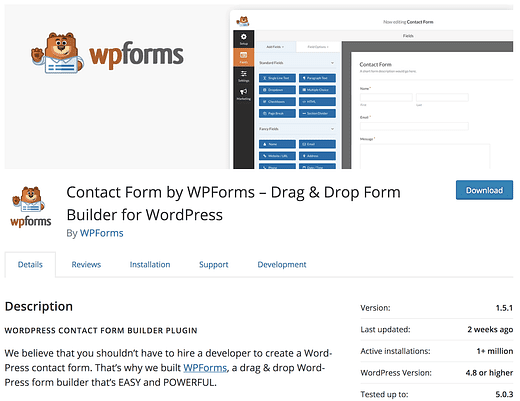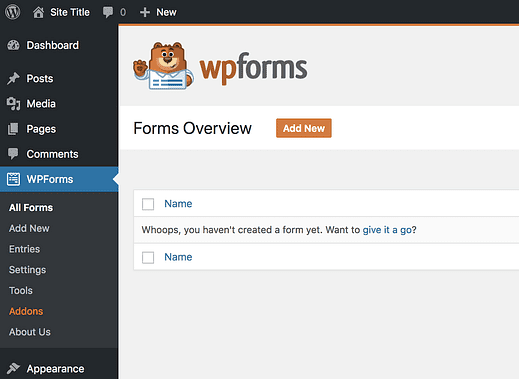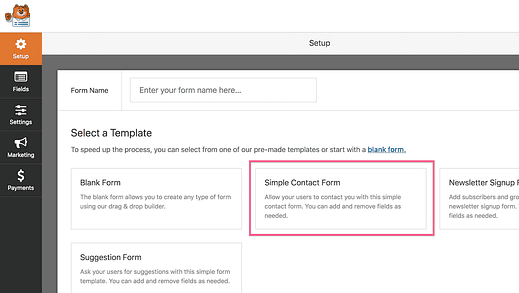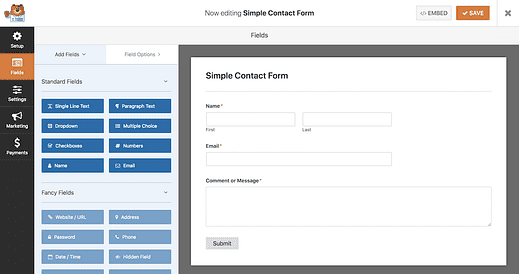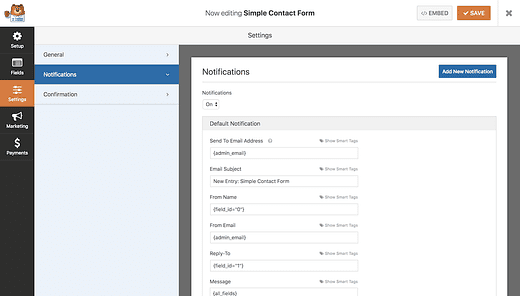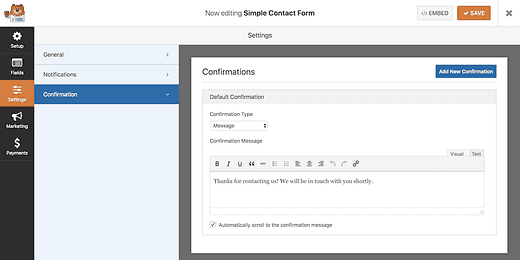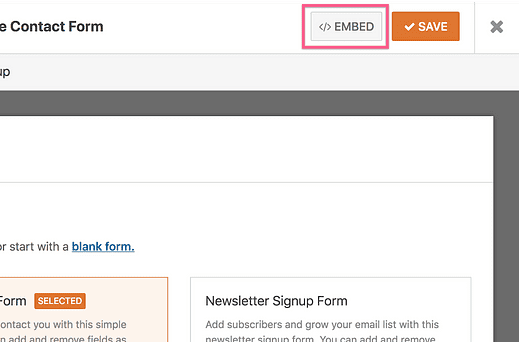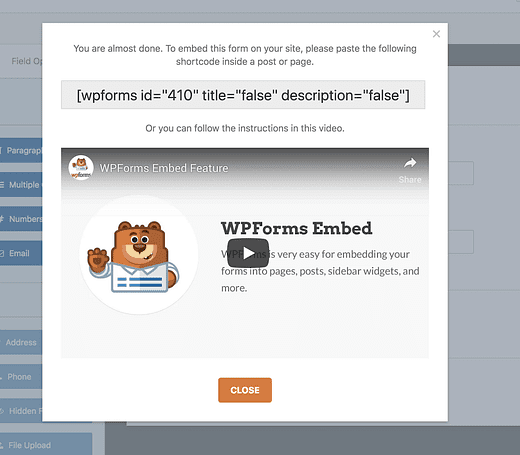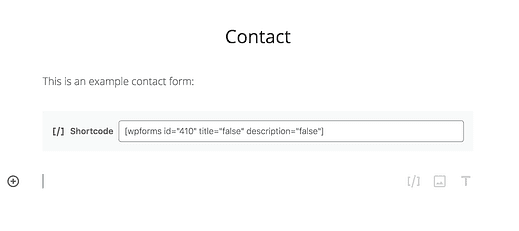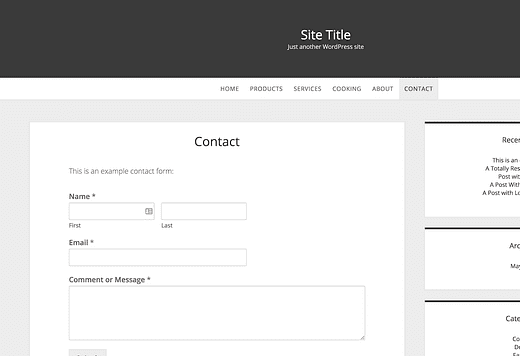Як додати сторінку контактів на ваш сайт WordPress
Спілкування.
Це одна з багатьох сильних сторін Інтернету.
І якщо у вас є активний веб-сайт, вам потрібен спосіб, щоб відвідувачі могли зв’язатися з вами.
Розміщення адреси електронної пошти на сторінці контактів працює нормально, але з цим простим підходом є кілька проблем.
По-перше, ви отримаєте безліч спам-листів від спамерів, які «шкрябають» в Інтернеті електронні адреси.
А по-друге, ви не будете знати, як вас знайшли нові контакти. Контактна форма може мати попередньо визначену тему, яка пояснює, звідки надходить електронний лист.
Отже, як додати контактну форму на свій сайт WordPress?
З плагіном!
І є багато чудових плагінів контактних форм на вибір.
У цьому підручнику я порекомендую мій улюблений плагін контактної форми та покажу вам, як налаштувати його на своєму сайті.
Як уже згадувалося, першим кроком є встановлення плагіна. Для контактних форм я рекомендую WPForms.
WPForms також має преміальні опції, доступні для більшої функціональності. Однак ви можете легко створити основну контактну форму за допомогою безкоштовної версії.
Ви можете шукати WPForms через меню Plugins (спершу натисніть Add New), щоб встановити його на своєму сайті.
Після встановлення ви готові створити свою першу форму.
Створіть форму
Після встановлення WPForms ви знайдете нове меню верхнього рівня, додане до вашої інформаційної панелі адміністратора WordPress.
Натисніть кнопку «Додати новий», і ви перейдете до конструктора форми.
WPForms робить все неймовірно простим для нас і надає можливість почати з базової конфігурації контактної форми.
Після вибору цього параметра ви побачите попередній перегляд форми в правій частині екрана з попередньо доданими полями.
Ви можете клацнути будь-яке поле праворуч, щоб відкрити додаткові налаштування. Зліва ви можете побачити всі стандартні поля, доступні для включення.
Є також деякі модні поля, як-от поля адреси та засоби вибору дати, але вони доступні лише в професійній версії.
Ви можете додавати/вилучати будь-які поля, які хочете, але ця конфігурація за замовчуванням підходить для базової контактної форми.
Далі ми швидко розглянемо деякі параметри конфігурації форми.
Налаштуйте форму
Найважливішими параметрами є повідомлення та підтвердження.
На панелі налаштувань ви знайдете три різні доступні меню. Меню сповіщень дозволяє налаштувати електронну пошту, яку ви отримуватимете, коли хтось надсилає форму.
Мені тут подобається гнучкість. Ви можете динамічно налаштувати рядок теми, використовуючи інформацію з будь-якого поля, а також налаштувати відповідь на та з електронних листів на основі введених відвідувачів.
Далі меню підтвердження містить параметри для налаштування повідомлення, яке відвідувачі бачитимуть після надсилання форми.
Ви можете написати власне повідомлення, показати наявну сторінку на своєму сайті або перенаправити відвідувача на будь-яку URL-адресу (внутрішню чи зовнішню). Ці параметри надають всю гнучкість, необхідну для створення повідомлення з підтвердженням спеціальної форми.
Додайте форму на свій сайт
Останнім кроком є додавання щойно створеної форми на свій сайт.
WPForms надає шорткоди для додавання форм у будь-яку публікацію або сторінку на вашому сайті. Є кілька місць, де можна знайти шорткод для своїх форм, але найпростішим є кнопка «Вставити» у верхній частині конструктора форм.
При натисканні на нього відкриється невелике спливаюче вікно, яке містить короткий код і коротке відео на Youtube, що пояснює, як ним користуватися.
Все, що вам потрібно зробити, це скопіювати та вставити шорткод у будь-яку публікацію або сторінку. Якщо ви використовуєте редактор Gutenberg, WordPress автоматично створить для вас блок шорткоду, коли ви його вставите, наприклад:
Ви не побачите форму візуально в редакторі, але вона чудово відображається, коли ви переглядаєте публікацію на передній частині сайту.
Додавання форм за допомогою WordPress
Як і більшість функцій WordPress, контактну форму можна додати за допомогою плагіна.
Доступно багато плагінів контактних форм, але WPForms виділяється як мій улюблений. Якщо ви дотримуєтеся наведених вище кроків, у вас не виникне проблем із додаванням простої форми на власний сайт.
У вас є запитання щодо того, як додати контактну форму до WordPress? Опублікуйте в коментарях нижче.